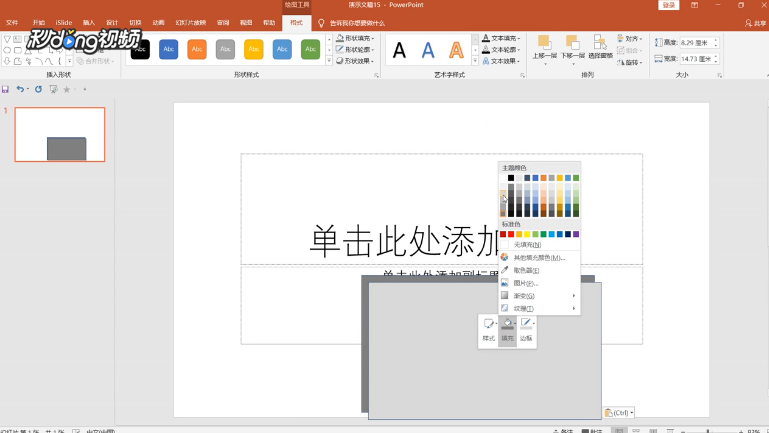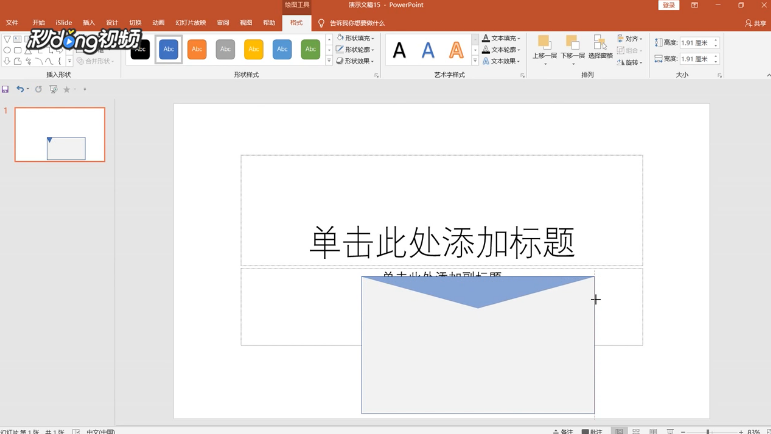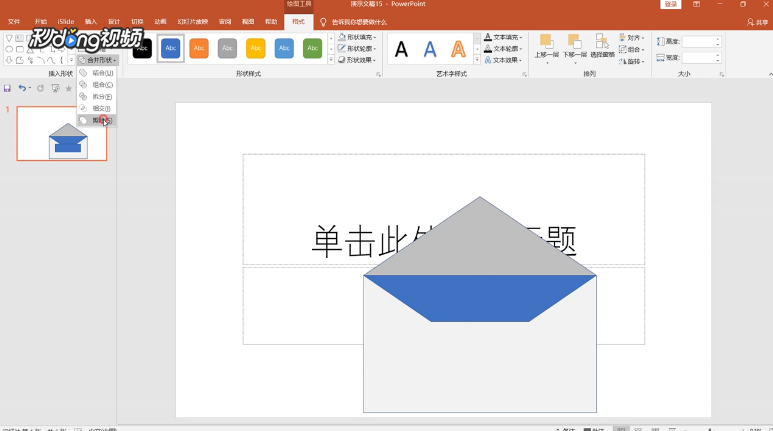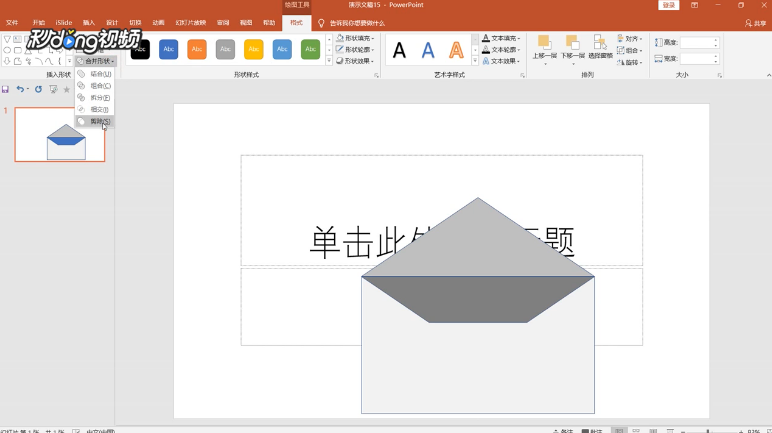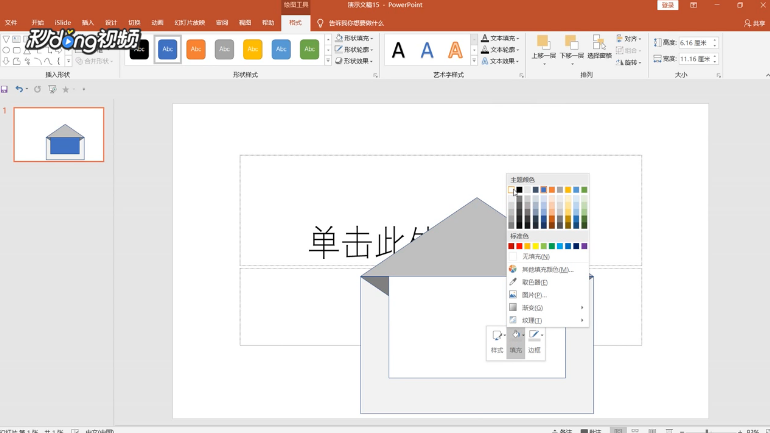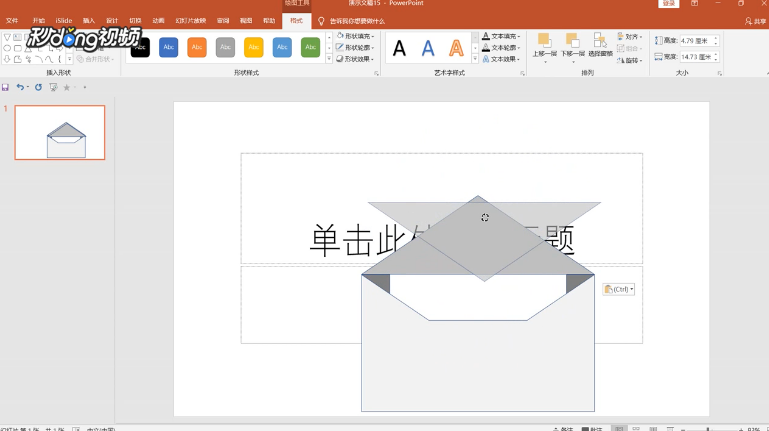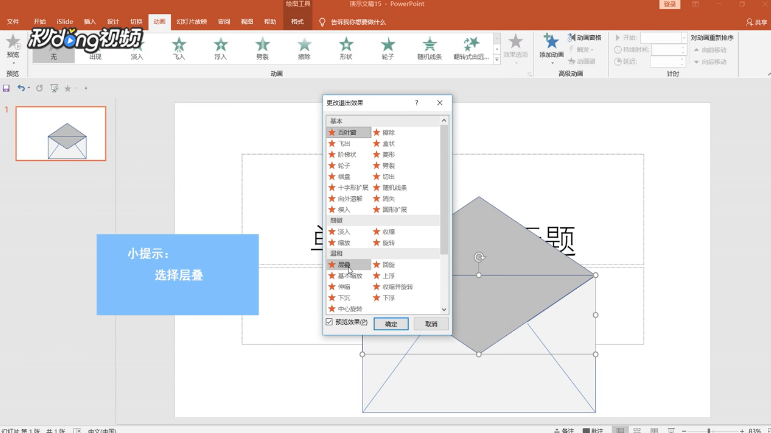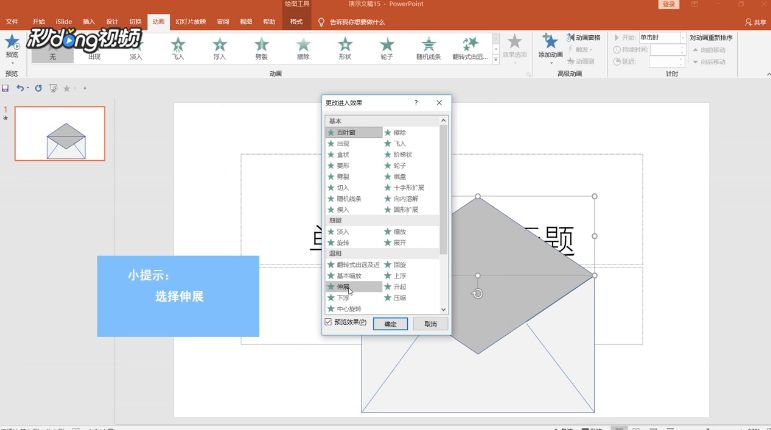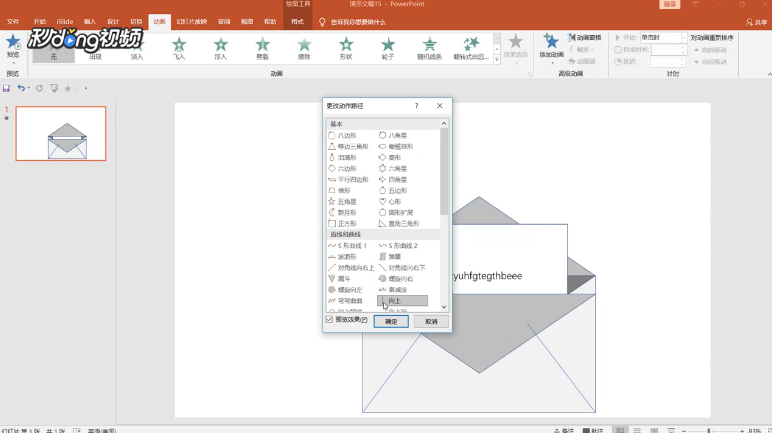如何利用PPT制作出书信效果
1、先插入一个矩形,并适当的调整大小和位置,将其填充为深灰色。
2、将该矩形进行复制并粘贴,把复制的矩形填充为浅灰色,并使其与原矩形重合。
3、插入一个倒三角形,使其上边与矩形同长,訇咀喃谆将三角形复制并粘贴,把复制的三角形旋转180度,使其底边与矩形重合,填充为浅灰色。
4、插入一个矩形,按住Ctrl键依次选中倒三角形和矩形,点击“格式”后选择“合并形状”,点击“剪除”。
5、按住Ctrl键依次选中矩形和梯形,点击“格式”后选择“合并形状”,点击“剪除”。
6、插入一个矩形,将其上边与三角形底边重合,填充为白色,输入内容,将矩形的图层下移两层。
7、选中三角形复制并粘贴,将复制的三角形旋转180度,将正三角形的图层下移三层。
8、插入两段直线,选中倒三角形,点击“动画”,在退出效果中选择“层叠”,效果方向选择“到顶部”。
9、选中正三角形,在进入效果里选择“伸展”,效果方向选择“自顶部”,设为“上一动画之后”。
10、选中信纸,在动作路径里选择“向上”,设置为“与上一动画同时”,持续时间设为3秒,点击“预览”查看效果即可。
声明:本网站引用、摘录或转载内容仅供网站访问者交流或参考,不代表本站立场,如存在版权或非法内容,请联系站长删除,联系邮箱:site.kefu@qq.com。
阅读量:45
阅读量:26
阅读量:39
阅读量:78
阅读量:84